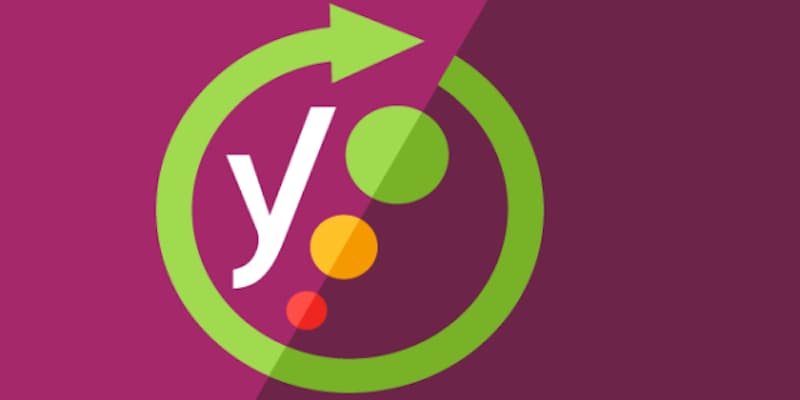如何使用Yoast SEO百度验证码连接百度站长工具
在使用 Yoast SEO 插件的时候,在站点管理工具这里有4个搜索引擎的站长工具验证,分别是 Bing,Google ,Yandex ,和 百度,之前我们也介绍过一些站长工具验证网站所有权:
本文我们将介绍如何使用Yoast SEO插件的百度验证码连接百度站长工具。
1、怎么用Yoast SEO百度验证码连接百度站长工具
百度站长工具是服务于百度网页百度收录的数据信息递交服务平台,为了更好地帮助网站站长优化网站,让网址信息迅速、全面被百度收录,实际的实际操作以下:
(注意:以下步骤可参考百度站长工具平台验证网站所有权)
1、转到百度网站管理员工具,然后登录您的百度帐户。
2、输入您的网站URL,以及您的网站是HTTP还是HTTPS网站。
3、点击“ 下一步 ”
4、选择您网站的行业类别。
5、点击“ HTML标签验证 ”,复制到HTML标签选项下的代码:(这个里面包含有yoast seo百度验证码)
<meta name="baidu-site-verification" content="code-5fmlkRt82w" />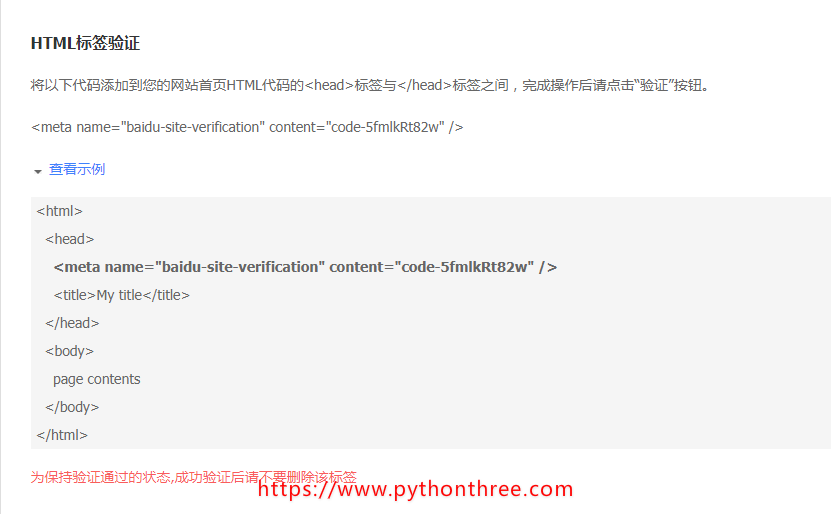
以下红色字体更新于2023.2.6日,
Yoast SEO插件 v20.0+版本后,带来了一个全新的设置界面,要启用面包屑导航,只需点击“Yoast SEO”->”设置”->“常规”->”Site connections站点连接”,接下来就可以在这个界面设置你的面包屑导航了。
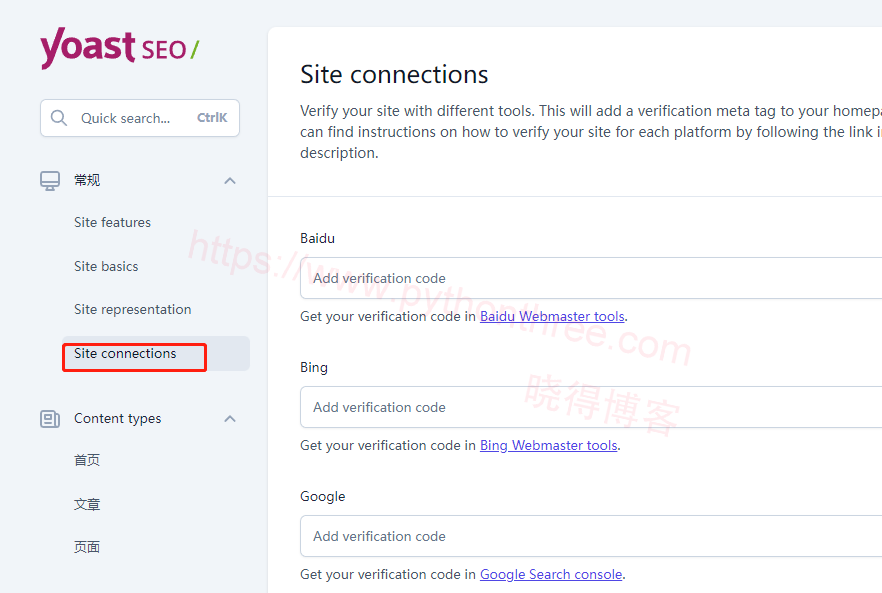
6、Yoast SEO插件 v20.0+版本前登录网站,在WordPress仪表盘左侧,找到“ SEO ”->“ 常规 ”->“ 站长管理员工具 ”,将上面第五步的代码粘贴到百度验证码位置,
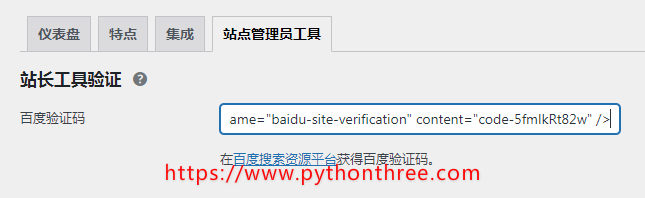
7、点击保存,刷新后就可看到如图所示:
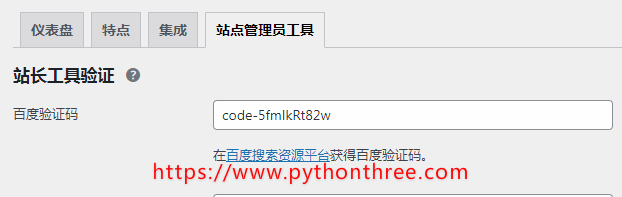
2、总结
以上是晓得博客为你介绍的如何使用 Yoast SEO插件 的百度验证码连接百度站长工具的全部内容,希望能够帮助到你,想了解更多Yoast SEO教程,可点击Yoast SEO插件使用教程,详细设置步骤。
推荐:SEO中的关键字搜索意图